Gl552v asus установка ssd
Обновлено: 06.07.2024

Осторожно отжимаем две защёлки и вынимаем аккумулятор (делать это нужно обязательно).

Откручиваем первый винт крепления крышки.

Откручиваем четыре винта, расположенные на тыльной стороне ноутбука по два; слева и cправа

Не снимаем заднюю крышку ноутбука, а сдвигаем.

Выкручиваем винт крепления дисковода и вынимаем его. Также отвинчиваем четыре винта крепящих жесткий диск и осторожно тянем силиконовый язычок вправо, снимаем жёсткий диск.

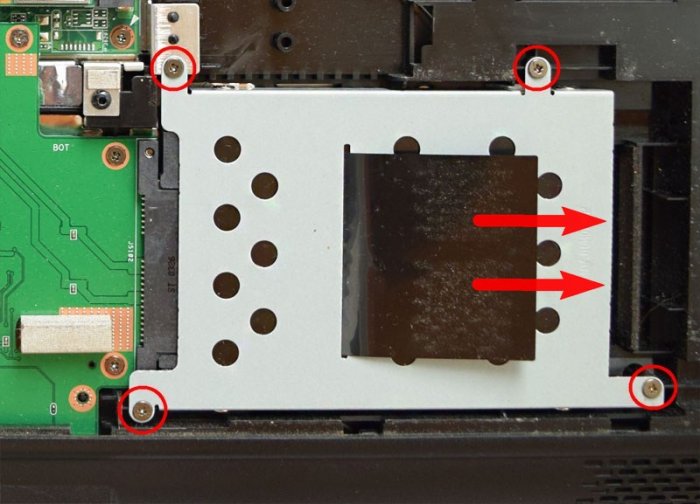
Откручиваем четыре винта и снимаем с HDD "салазки".


HDD ноутбука и SSD имеют одинаковый форм-фактор 2.5 дюйма, а значит салазки без проблем устанавливаются на твердотельный накопитель.

Куда девать жёсткий диск ноутбука?
Для HDD ноутбука можно купить симпатичный внешний корпус Thermaltake Muse 5G и использовать его как переносной винчестер USB.
А можно купить специальный переходник SlimDVD и установить HDD ноутбука вместо дисковода. Дисководу тоже можно найти применение в USB-кармане.
Короче, вариантов много, выбирайте любой.
В этой статье предлагаю установить HDD ноутбука в переходнике SlimDVD вместо дисковода, сам процесс установки подробнейшим образом описан в статье, ссылку на которую я дал чуть выше, здесь лишь замечу, что нужно закрепить HDD в переходнике SlimDVD как положено,

затем перенести на него с дисковода специальное крепление

Устанавливаем в ноутбук твердотельный накопитель и переходник с HDD.

Всё закрепляем винтами.

Устанавливаем на место и крепим крышку ноутбука пятью винтами. Ставим аккумулятор и закрываем его крышкой.


Включаем ноутбук и идём в БИОС во вкладку Boot, здесь нам нужна опция Hard disk drives (определяющая главенство жёстких дисков).
Результаты поиска
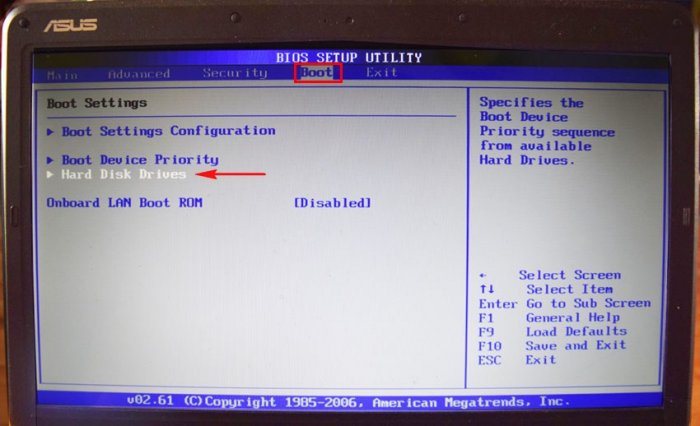
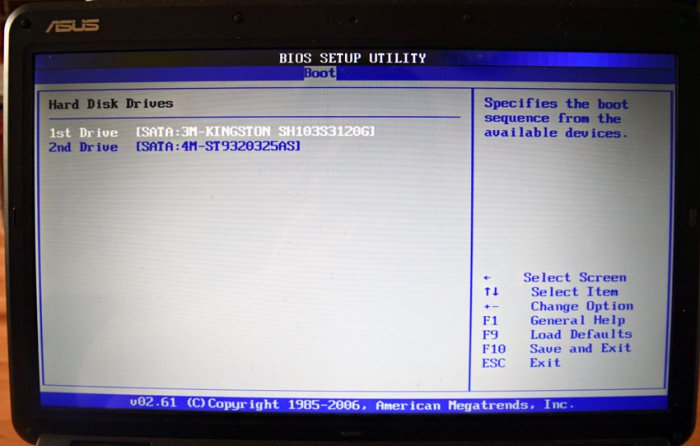
Устанавливаем на SSD Kingston операционную систему Windows 7 и запускаем тест накопителя в программе CrystalDiskMark.
Тест последовательной записи/чтения информации блоками 1024- 512Kб на SSD происходит быстрее чем на HDD в два раза, а блоками 4Кб в 20-30 раз.
В реальных условиях работы жёсткого диска запись/чтение маленьких блоков будет происходить намного чаще, чем больших, поэтому твердотельный накопитель будет работать побыстрее обычного HDD.
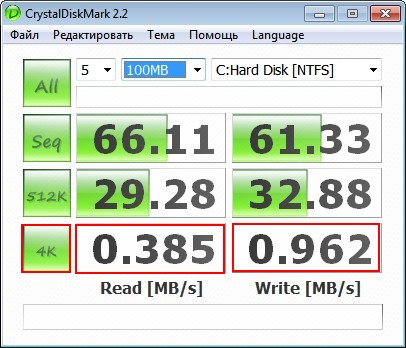
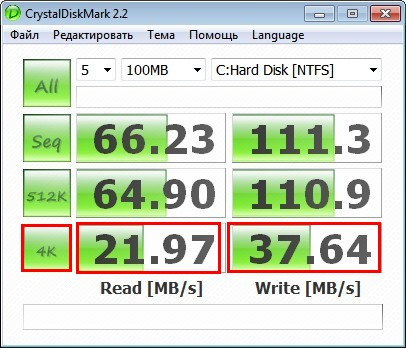
Друзья, я никого не призываю срочно менять жёсткий диск ноутбука на твердотельный накопитель и статья дана Вам в первую очередь для ознакомления.
Если вы компьютерный энтузиаст, посоветую вам вот что; установите на ноутбук SSD-накопитель и инсталлируйте на него Windows 7, 8.1, поработайте так несколько дней, а затем верните в ноутбук обратно обычный HDD и вы сразу ощутите разницу в скорости.

Как мы уже говорили в разделе про обычные SSD, формат M.2 является перспективным, но уж очень замороченным. Достаточно сказать, что он делится на два больших типа: SATA и PCIe. Эти SSD часто несовместимы с друг-другом и каждый из них подразделяется на еще несколько подтипов . Тут даже профессионалам немудрено запутаться.
Чтобы сделать вашу жизнь чуточку проще, я уже несколько лет составляю большую таблицу совместимости оборудования (а так же ее английскую версию), где удобно показано, какой именно SSD подходит для конкретного оборудования. Находите ваш ноутбук (или материнскую плату), а дальше смотрите, какую именно модель вам нужно купить.
Но сначала немного теории
Мы подготовили небольшое видео, объясняющее, какой именно SSD вам нужен. Вполне возможно, что вашему компьютеру необходим не M.2, а какой-то другой.
В чем проблема. Во-первых, M.2 придуман как универсальный стандарт. Это значит, что он поддерживает и старый интерфейс SATA. Т.е. у вас может быть такое оборудование (чаще всего это ноутбуки), которое поддерживает только M.2 SATA. В зависимости от размера, M.2 SATA делится на три подтипа: 2242, 2260 и 2280. Первые две цифры – это ширина, вторые две – длина. Т.е. если вы купите SSD длиной 80 мм, он не подойдет в платы, запроектированные под размер 2242.
Теперь дальше: даже интересный с точки зрения скорости M.2 PCIe делится на несколько видов. Помимо опять же размеров (2260 и 2280) этот формат может сильно различаться по скорости в зависимости от того, сколько линий PCI Express подвел к разъему производитель. Т.е., если их 2 формата PCIe 2.0, то это 8 Гбит/с, если 4 PCIe 2.0 – 16 Гбит/с, если 4 PCIe 3.0 – то те самые 32 Гбит/с.
И последнее – сами SSD. С форматом M.2 SATA все более-менее понятно, они очень похожи на обычные SSD форм-фактора жестких дисков (рекомендации по размеру 2280 такие же, как у обычных SSD – покупайте Samsung Evo 850, и будет вам счастье).
А вот что касается M.2 PCIe, то тут тоже есть заморочка – как правило, компьютер с сокетом M.2 для PCIe x2 использует ключ B (вид разъема на плате). Это не позволяет подключить карту с PCIe x4 (ключ M).

Как сложно то, и что делать?
Как видите во всем этом многообразии довольно легко запутаться. Поэтому мы решили сделать небольшую шпаргалку, где по марке оборудования можно увидеть, какой именно формат подходит именно вам. За основу взят вот этот ресурс, а мы перевели и где могли дополнили эту таблицу. Данные будут обновляться по мере накопления знаний.
Что касается моделей SSD, то в большинстве случаев оптимальным выбором является
- Для SATA: Samsung Evo 850 или Evo 860 (отличий в скорости практически нет, просто 850 модель постепенно замещается на прилавках новой версией. И еще, минимальный объем SSD в 860 модели становиться 250 Гб, против 120 в evo 850, что перестает быть бюджетным вариантом для установки системы). Однако, повторюсь, модель Evo 850 постепенно исчезает с прилавков.
- Для PCIe (NVME): классикой жанра считается опять же Samsung EVO 960 и обновленная версия Evo 970. Важный момент: ряд ноутбуков ASUS не дружит с SSD фирмы Samsung. У ASUS вообще регулярно встречаются проблемы, не дающие сделать SSD стартовым и поставить на него систему. Поэтому в случае ASUS стоит внимательно почитать форумы и предпочесть другую модель. К примеру, Kingston KC1000.
Если у вас есть вопрос по конкретном оборудованию, не указанному в списке, напишите в комментариях – мы постараемся восполнить информацию.
Важное уточнение: представленная ниже информация носит справочный характер. Пожалуйста, перепроверяйте ее перед покупкой SSD.
Ноутбуки (модели 3-4 летней давности в большинстве своем требуют установки Sata, модели последних 2-3 лет, особенно игровые, допускают установку PCIe, он же NVME)
Примечания:
* Модель IdeaPad Y510p существует в модификации как с M.2 так и без.
** Существуют модели VAIO Pro 13 и с SATA и с PCIe на борту. Необходимо внимательно читать инструкцию, или посмотреть, что за модель SSD уже установлена в ноутбук
Благодаря комментариям мы нашли отличный FAQ (уже недоступный на офф. сайте) по ноутбукам MSI, поэтому вывели их в отдельную таблицу. Для уточнения деталей (к примеру, формы ключа) настоятельно рекомендуем с ним ознакомиться
Мини-PC, HTPC и материнские платы (тут уже балом правит PCIe, но встречаются исключения)
34 Комментарии
Насчет количества линий сказать сложно. Вполне вероятно, что у вас всего две линии. Но в инструкции пользователя об этом ничего не сказано.
Здравствуйте помогите пожалуйста не знаю какой SSD m2 поставить чтобы запустился без проблем ноутбук Acer Nitro 5 спин NP515-51-551F
здраствуйте , у меня материнка ASUS Z170-A подойдет ли SSD Z400s M.2 2280 128Gb
По HP традиционно ответа нет. У них очень мало информации выложено.
Подскажите какой поставить ssd m.2 в Asus TUF Fx 705
Поддерживается установка накопителей двух форматов: М.2 с интерфейсом PCI-E и 2.5 мм с интерфейсов SATA.
Здравствуйте, мне подарили SSD для ноутбука m2 PCIe NVME. И при подключении к ноутбуку, ноутбук мигает один раз диодами и не включается, без SSD все загружается. Ноубук ASUS asus k501ux-xx068t. Если я правильно понял мне нужен был SSD m2 sata. Проблема в несовместимости или еще в чем-то? И есть ли какая-то возможность совместить несовместимое?
Не могу найти информацию по конкретно вашей модели. Я бы обратился в поддержку.
Ценная информация! Особое спасибо за таблицу совместимости!
А какой для ноутбука asus k501ux
Посмотрите по комментария, пожалуйста. Я где-то пару раз отвечал уже.
Опять же не подскажу. Apple идет каким-то своим путем.
Купил недавно ASUS ROG Maximus XI Extreme.Как включить в BIOS функцию для подключения М2 Samsung 970 V-NAND SSD?
Это лучше уточнить у поддержки. Я, увы, не разбираюсь в особенностях Bios
Имеется материнская плата asus b150 pro gaming/aura с M.2 Socket 3 Режим PCIe x2 (Gen 3.0). Скажите, будет ли работать ssd intel 660p и вообще можно ли будет подключить?
Да, по спецификации должен. Но асусы бывают капризны к моделям SSD. Лучше уточнить на форуме. Но с вероятностью 90% должен подойти.
Здравствуйте! очень нужна помощь! У меня ноутбук MSI GV72-7RD (MS-1799), порт М2 есть. Обращался к консультантом в магазине сказали раз есть М2, то подойдёт любой диск. Скажите пожалуйста эта модель накопитель WD Blue SN500 [WDS500G1B0C] совместима с материнкой моего ноутбука?
Здравствуйте.Второй день пытыюсь понять какой m.2 диск приобрести что б завелся с системой на нем на плате MSI x99a mpower.Будьте любезны подскажите модель или по чем ориентироваться что б без лишних ошибок ?)
Добрый день!
Подскажите, пожалуйста, Не могу понять, какой нужен формфактор для ASUS x540MA , m2 встанет или нет?
Добрый день. Не вижу у вас в спецификации вообще возможноти установки M.2 Порекомендовал бы ставить обычный SSD.
Здравствуйте.
У меня ноутбук msi ge75 9sf. Один слот ссд м.2 у меня занят. На втором слоте написано на материнке pci-e 3.0 x4.
Дело в том, что мне не нужны огромные скоростя и связанные с ними огромный нагрев.
Могу ли я вставить в этот pci-e 3.0 x4 слот другой ссд формата м.2 сата и будет ли он работать? (Все разъемы размера 2280)
У вас нет разъема M.2
Накопитель, о котором вы говорите, имеет интерфейс mSATA. У вас на ноутбуке действительно есть такой разъем, но он не подходит для SSD. Так что увы, только замены жесткого диска на полноразмерный SSD.
Оставить комментарий Отменить ответ
Этот сайт использует Akismet для борьбы со спамом. Узнайте, как обрабатываются ваши данные комментариев.

ROG GL552 представляет собой точку входа ASUS в игровые ноутбуки и сочетает приличную графическую мощь с доступностью и надежной конструкцией. Базовая модель довольно хорошо оснащена, но ASUS также позволяет очень просто добавить больше памяти и оперативной памяти на ноутбук, если вы этого хотите.
Вот что вам нужно знать.
На GL552 вы можете обновить три вещи: RAM, HDD и m.2 SSD. Стандартная модель имеет SSD-накопитель 128 ГБ для загрузки Windows и установки необходимого программного обеспечения, а также жесткий диск объемом 1 ТБ для хранения игр, мультимедиа и тому подобного. Он также поставляется с 8 ГБ ОЗУ, но вы можете легко обновить его до 16 ГБ, не тратя много.
Единственный инструмент, который вам понадобится — это небольшая отвертка Philips. Переверните ноутбук, и в центре ноутбука есть два винта, удерживающие панель обновления на месте. Удалите их, и крышка сразу откроется.
С точки зрения обновлений, есть из чего выбирать, но мы бы порекомендовали SSD от Samsung или Crucial , хранилище HDD от Western Digital и одну 8 ГБ оперативную память от Crucial для завершения этих обновлений. Для замены SSD вам также потребуется корпус USB 3.0 m.2 SSD.

Как обновить оперативную память в ASUS ROG GL552
Найдите слоты оперативной памяти . Они находятся в центре ноутбука, чуть выше маленького SSD-накопителя m.2.
У GL552 уже есть один пустой слот, который вы будете использовать.
Мягко нажмите вниз . Вы должны почувствовать небольшое пятно, когда ОЗУ фиксируется на месте.
- Откройте Настройки .
- Нажмите на систему .
- Нажмите на О. Затем вы должны увидеть что-то вроде экрана выше, детализирующего вашу RAM. Если там написано 16Гб, то все хорошо!

Как обновить жесткий диск в ASUS ROG GL552
Если у вас уже есть данные на диске, вам потребуется способ их передачи. Поскольку Windows не установлена на этом, вам не нужно слишком беспокоиться о клонировании, простое копирование и вставка должны помочь. Подойдет любой внешний USB HDD или SSD, достаточно большой для ваших данных. Затем возьмите отвертку:
- Открутите четыре винта, которые удерживают диск. В каждом углу есть металлические полосы.
- Осторожно отсоедините диск.
- Совместите разъемы нового диска со слотом ноутбука.
- Вставьте новый диск на место .
- Вверните обратно четыре винта, чтобы зафиксировать диск.
- Включите компьютер, чтобы убедиться, что диск был успешно установлен и распознан:
- Откройте Настройки .
- Нажмите на систему .
- Нажмите на хранилище . Вы увидите подключенные диски, и если все прошло успешно, ваш новый жесткий диск отобразится здесь.
После этого происходит копирование ваших данных обратно на этот диск.
![ASUS GL552]()
Как обновить SSD в ASUS ROG GL552
Здесь все становится немного сложнее. Замена самого диска проста, но поскольку Windows установлена на существующем SSD, вам нужно это перенести. У вас есть два варианта:
- Выполните чистую установку Windows 10 на новый SSD
- Клонировать существующий SSD на новый
Если вы хотите начать все заново с чистой установки, наше руководство по использованию средства Windows Media Creation поможет вам в этом. По сути, вы создаете загрузочную флешку (требуется флэш-накопитель емкостью 4 ГБ и выше), устанавливаете новый диск и устанавливаете Windows 10 с него. Ключа продукта внутри прошивки вашего ноутбука будет достаточно для активации установки.
Это, вероятно, самый безопасный метод, поскольку он гарантирует, что у вас не возникнет проблем с разделами, что, как мы видели, влияло на нашу способность обновлять Windows 10 в прошлом. Поскольку большая часть данных вашего запоминающего устройства не будет находиться на этом диске, резервное копирование того, что у вас есть, не должно быть большой задачей.
Если вы хотите клонировать диск, вам нужно использовать корпус USB 3.0, упомянутый выше. Установите диск в корпус и подключите прилагаемый кабель USB 3.0 к ноутбуку. Samsung и Crucial SSD поставляются с собственным программным обеспечением Samsung для клонирования и Acronis True Image соответственно. Процесс клонирования довольно прост, но у нас есть инструкции по использованию комбинаций Samsung и Crucial / Acronis, которые должны помочь вам на вашем пути. По сути, вы указываете программное обеспечение на старый диск, новый диск и позволяете ему делать свое дело.
Чтобы установить новый SSD:
- Удалите крошечный винт с левого края SSD m.2. Он должен слегка выдвинуться, чтобы вы могли оторваться от контактов.
- Выровняйте новый SSD под аналогичным углом.
- Аккуратно вставьте новый SSD, пока контакты не исчезнут.
- Нажмите на новый SSD, чтобы он встал на место.
- Вверните винт, чтобы закрепить SSD.
Следующее, что нужно сделать, — это снова установить панель обновления, завинтить ее и включить ноутбук. Если вы успешно клонировали, он должен загрузиться прямо в Windows. Старайтесь не избавляться от старого диска, пока не убедитесь, что он работает. Если вы делаете новую установку, вставьте USB-накопитель в ноутбук, загрузитесь и следуйте инструкциям на экране для установки Windows.
И это о покрывает это! Многие ноутбуки не могут модернизировать свои внутренние устройства, но ASUS предоставил GL552 большую гибкость, чтобы получить то, что вам нужно от него.
Мы можем заработать комиссию за покупки, используя наши ссылки. Узнайте больше
Доброго времени суток. У меня есть ноутбук ASUS ROG GL752VW-T4015D. На нем есть слот M.2 для SSD. На днях заказал Samsung 970 Evo Plus NVME. Теперь задаюсь вопросом, поддерживает ли мой ноутбук версию NVME? Или только M2 SATA? Чипсет мат. платы: Intel HM170 (Skylake PCH-H)![609930dd5d9a0869920043.jpg]()
Простой 5 комментариев
ScriptKiddo, SATA SSD ONLY. Но меня смущает тот факт, что у меня только один ключ M на схеме(так бывает на NVME), а в САТАШКЕ должен был быть (2 ключа M и B). ScriptKiddo, Просто читал на форумах, что Американские производства этих ноутбуков поддерживает только SАТА, а остальные только NVME. У меня EU версия. Вот и такой тупик получается.![ScriptKiddo]()
![ScriptKiddo]()
SATA SSD ONLY. Но меня смущает тот факт, что у меня только один ключ M на схеме(так бывает на NVME), а в САТАШКЕ должен был быть (2 ключа M и B).
Разъем может быть и подходящий, да только линий PCI к нему не подведено. Поэтому и SATA only
ScriptKiddo, Понятненько. Жаль( Причем уже заказал и отменить нельзя) А мог бы в 2 раза дешевле SATA купить. Придется продать) Спасибо. Что-то мутное там с этой моделью. Вот встретилось (https://rog.asus.com/forum/showthread.php?79590-Is. ):
"Unfortunately, not all GL752VW units use the same type of M.2 SSD, so you want to figure out which motherboard your unit has first which may support only SATA3 M.2 SSDs or PCIe M.2 SSDs, but not both at the same time.
Check for a label under the case, or you may want to check if your store or local ASUS support can check from your serial number."
Т.е. где-то там наклейка должна быть с указанием поддерживаемого типа, либо с серийником в поддержку асусов обращайтесь.Да, наклейка есть, M2 SSD SUPPORT SATA SSD ONLY. Но вот смотрю саму плату, а там только место для одного ключа (как в NVME), а вот SATA нужно места для 2 ключей. Вот на картинке указано. Просто читал на форумах, что Американские производства этих ноутбуков поддерживает только SАТА, а остальные только NVME. У меня EU версия. Вот и такой тупик получается. У меня на плате подходит для NVME, но есть наклейка SATA only.
![6099424a48239947631938.jpg]()
![Jump]()
М ключ это поддержка SSD с логическим интерфейсом NVMe или SATA
Какой именно логический интерфейс поддерживается зависит от того куда производитель распаял контакты - если на контроллер SATA значит с SATA, если на шину PCIe значит NVMe будет рабтать.
Но только какой то из них.
Ключ это просто ключик, чтобы не воткнули куда не надо. Если нет ключа M значит никакой накопитель туда втыкать нельзя, да и не получится. А логический интерфейс от ключа вообще никак не зависит.Чтобы узнать точно - спросить у производителя, или наклейку посмотреть.
Читайте также:








